
Les appels par WhatsApp rendent les appels à votre famille et à vos amis plutôt pratique. Tant que la connexion internet de votre téléphone est disponible, vous pouvez passer des appels même lorsqu’ils se trouvent dans un autre pays. Pour ceux qui veulent enregistrer des appels vidéo WhatsApp, ils peuvent lire cet article plus en détail pour avoir des solutions qui fonctionnent.
Solutions parfaites pour savoir comment enregistrer un appel vidéo sur WhatsApp
ApowerMirror – enregistrer des appels vidéo WhatsApp pour Android et iPhone
ApowerMirror est une application populaire de mise en miroir d’écran pour les appareils iPhone et Android. Elle est largement utilisée pour mettre en miroir un Android vers un PC ou pour afficher un iPhone sur PC/Mac. Une de ses caractéristiques convaincantes est sa fonction d’enregistrement. Vous pouvez l’utiliser pour enregistrer l’écran du portable sur votre ordinateur.
Il est facile d’utiliser cet enregistreur de vidéo WhatsApp sur votre PC. Téléchargez et installez l’application sur votre ordinateur Windows ou Mac. Connectez votre iPhone/Android au PC/Mac au même réseau Wi-Fi.
Pour les utilisateurs d’iOS :
- Glissez vers le haut en partant du bas de l’écran de votre iPhone. Pour les iPhone sous iOS 10 ou plus récent, choisissez « Recopie de l’écran » et « Apowersoft ».
- Pour les iPhone en dessous d’iOS 10, appuyez sur « AirPlay » et sélectionnez le nom du PC avec « Apowersoft ». Après cela, vous pouvez voir l’écran de votre iPhone qui s’affiche sur votre PC/Mac.
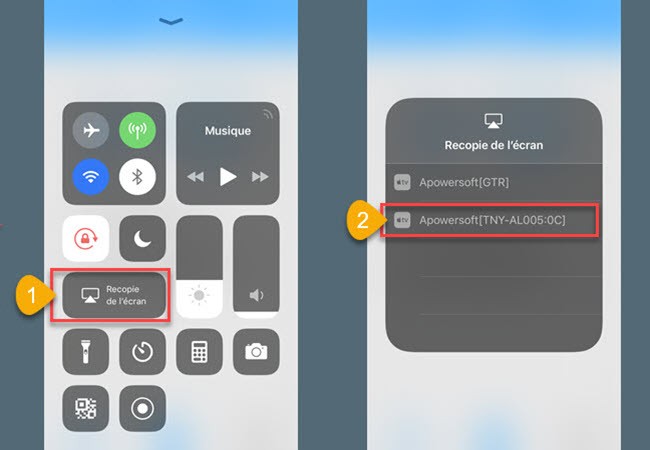
- Cliquez sur « Commencer l’enregistrement » ou utilisez le raccourci clavier « Ctrl+R » pour enregistrer les appels Vidéo WhatsApp avec l’audio sur PC.
- Cliquez à nouveau sur l’icône d’enregistrement pour mettre fin à l’enregistrement.

Pour les utilisateurs d’Android :
- Appuyez sur le bouton M et sélectionnez le nom de votre PC.
- Sélectionnez l’option « Mise en miroir de l’écran mobile » et appuyez sur « Commencer » vous pouvez ensuite afficher votre Android sur votre ordinateur.
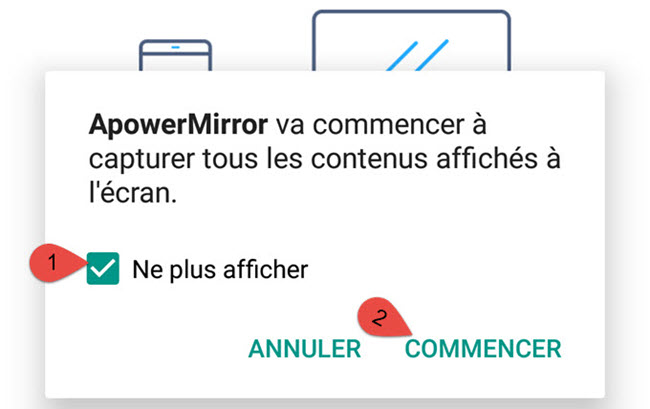
- Cliquez sur « Commencer l’enregistrement » pour enregistrer WhatsApp.
Note : Si vous voulez enregistrer l’audio sur Android, vous avez aussi besoin d’utiliser Chromecast ou Google Home.
En plus d’enregistrer, vous pouvez aussi utiliser cet enregistreur d’appels vidéo WhatsApp pour prendre des captures d’écran de votre interface WhatsApp sur PC ou contrôler votre Android avec votre souris et clavier. Par exemple, vous pouvez envoyer des messages WhatsApp à partir de votre PC/Mac. De plus, grâce à sa performance stable fluide , ApowerMirror est maintenant largement utilisé pour faire des présentations en classe, au bureau et beaucoup d’autres endroits.
LetsView

Une autre application de copie d’écran pour enregistrer des appels vidéo WhatsApp que vous pouvez utiliser est une application gratuite qui s’appelle LetsView Elle est similaire à ApowerMirror en termes de caractéristiques et de service qu’elle fournit. La seule différence est que cet outil peut copier l’écran de PC à PC directement. Lorsque vous enregistrez des appels, cette application est celle qui convient le mieux. Puisqu’elle est compatible avec Miracast, la vidéo ainsi que l’audio est enregistrée. Alors, essayez-la en téléchargeant l’application ci-dessous.
- Après avoir téléchargé l’application sur votre téléphone. Lancez l’application sur les deux appareils puis connectez-les au même réseau WiFi.
- Puis, attendez que le nom de votre PC apparaisse sur l’écran de votre téléphone.
- Sélectionnez le nom de votre PC et appuyez sur « Mettre en miroir l’écran mobile », la mise en miroir de l’écran démarrera.
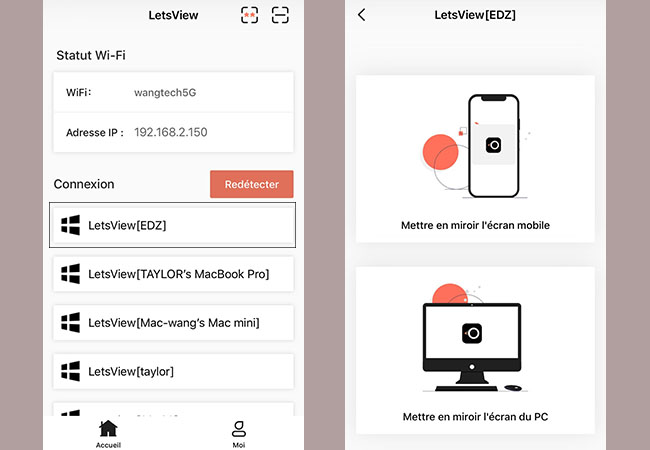
- Maintenant, sur l’interface principale, sur le côté en haut à droite cliquez sur le bouton en forme de « Cercle » pour commencer l’enregistrement.
- Cliquez sur le même bouton si vous voulez l’arrêter.
Rec. Screen Recorder – enregistrer un appel vidéo WhatsApp sur Android
Rec. Screen Recorder est une application d’enregistrement d’écran utile qui offre des fonctions d’enregistrement d’écran flexibles pour vos appareils Android. Cela s’applique aux appareils Android sous Android 5.0 sans root. Pour les appareils Android sous Android 4.4 0 5.0, elles requièrent d’être rootées avant que la fonction d’Enregistrement soit correcte.

- Lancez-la puis paramétrez les formats vidéo tels que la taille, le débit, la durée, l’audio etc.
- Cliquez sur « RECORD » pour commencer à enregistrer votre écran Android.
- Ouvrez votre WhatsApp et passez un appel vidéo. Puis Rec. enregistrera les appels vidéo WhatsApp en arière-plan.
Mot de la fin :
Il y a beaucoup d’enregistreurs d’écran disponibles sur internet, mais la plupart d’entre-eux ne s’appliquent qu’aux appareils Android. Si vous voulez Enregistrer des Appels Vidéo WhatsApp pour iPhone et Android, la meilleure option est d’utiliser ApowerMirror. Bien sûr, nous vous invitons aussi à recommander beaucoup d’autres solutions pour rendre cet article plus lisible.
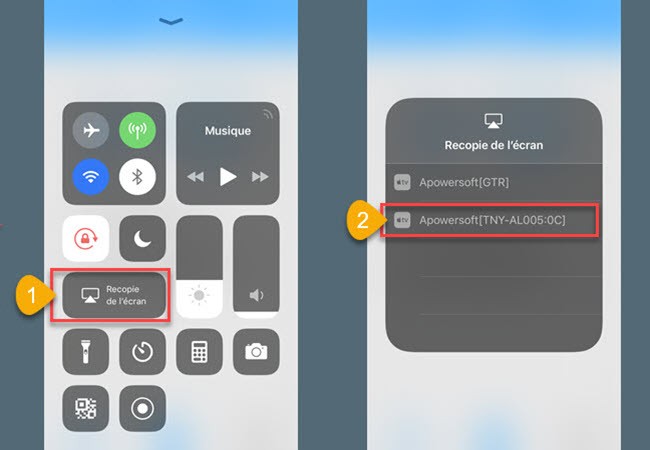
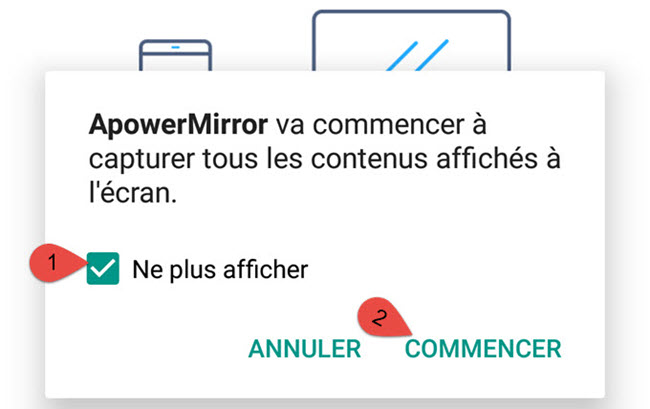
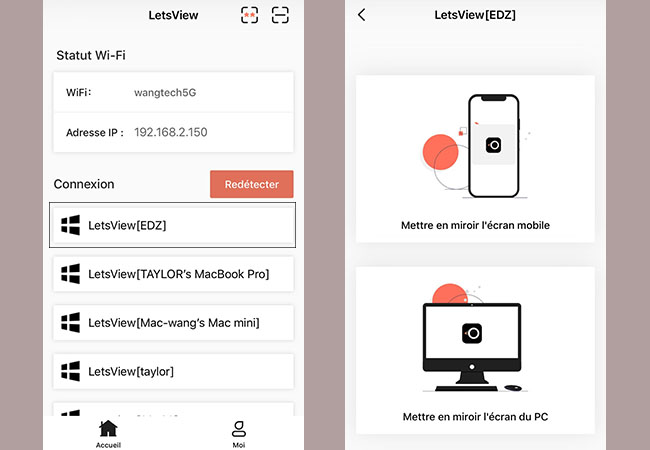
Laissez un commentaire